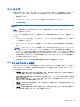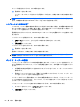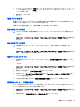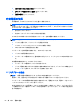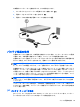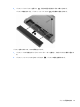Notebook Computer User Guide-Windows Vista
Table Of Contents
- 機能
- ネットワーク
- ポインティング デバイスおよびキーボード
- ポインティング デバイスの使用
- キーボードの使用
- ホットキーの使用
- システム情報を表示する
- [ヘルプとサポート]を表示する
- 画面の輝度を下げる
- 画面の輝度を上げる
- 画面を切り替える
- スリープを開始する(fn+f5)
- [QuickLock]を起動する(fn+f6)(一部のモデルのみ)
- Webブラウザーを起動する(fn+f7)(一部のモデルのみ)
- プリンターを起動する(fn+f8)(一部のモデルのみ)
- スピーカーの音を消す(fn+f7)(一部のモデルのみ)
- スピーカーの音量を下げる(fn+f8)(一部のモデルのみ)
- スピーカーの音量を上げる(fn+f9)(一部のモデルのみ)
- オーディオCDまたはDVDの前のトラックまたはチャプターを再生する(fn+f10)(一部のモデルのみ)
- オーディオCDまたはDVDを再生、一時停止、または再開する(fn+f11)(一部のモデルのみ)
- オーディオCDまたはDVDの次のトラックまたはチャプターを再生する(fn+f12)(一部のモデルのみ)
- ホットキーの使用
- 内蔵テンキーの使用
- 別売の外付けテンキーの使用
- マルチメディア
- 電源の管理
- ドライブ
- 外付けデバイス
- 外付けメディア カード
- メモリ モジュール
- セキュリティ
- コンピューターの保護
- パスワードの使用
- [Computer Setup]のセキュリティ機能の使用
- ウィルス対策ソフトウェアの使用
- ファイアウォール ソフトウェアの使用
- 緊急アップデートのインストール
- HP ProtectTools Security Manager(HP ProtectToolsセキュリティ マネージャー)の使用(一部のモデルのみ)
- セキュリティ ロック ケーブルの取り付け
- ソフトウェアの更新
- バックアップおよび復元
- Computer Setup
- マルチブート
- 管理および印刷
- 清掃のガイドライン
- 索引
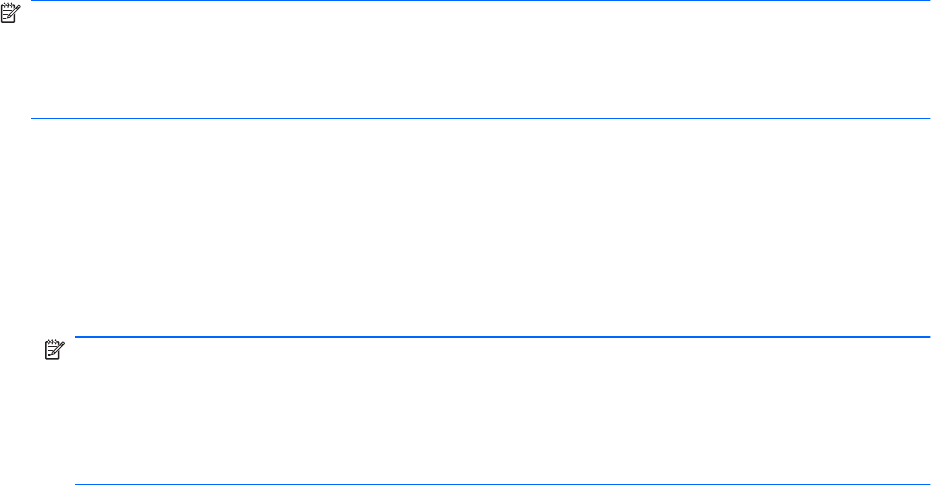
Web カメラ
お使いのモデルのコンピューターには、ディスプレイの上部に Web カメラが内蔵されています。さ
まざまなソフトウェアと共にこの Web カメラを使用すると、以下のような機能を使用できます。
●
動画のキャプチャ
●
インスタント メッセージ ソフトウェアを使用したビデオのストリーミング
●
静止画像の撮影
注記: 内蔵 Web カメラに対応するソフトウェアがインストールされていることを確認してくださ
い。
注記: 内蔵 Web カメラに対応するソフトウェアの使用方法については、それぞれのソフトウェア
のヘルプを参照してください。
パフォーマンスを最適にするために、内蔵 Web カメラの使用時は以下のガイドラインを参考にして
ください。
●
ビデオ チャットを行う前に、インスタント メッセージ プログラムが最新のバージョンである
ことを確認してください。
●
ネットワーク ファイアウォールの種類によっては、Web カメラが正常に機能しない場合があり
ます。
注記: マルチメディア ファイルを閲覧したり、別の LAN またはネットワーク ファイアウォ
ール外のユーザーへマルチメディア ファイルを送信したりするときに問題が生じる場合は、フ
ァイアウォールを一時的に無効にして目的のタスクを実行した後で、ファイアウォールを再度有
効にします。問題を恒久的に解決するには、必要に応じてファイアウォールを再設定したり、他
の侵入検知システムのポリシーや設定を調整したりします。詳しくは、ネットワーク管理者また
は IT 部門に問い合わせてください。
●
可能な限り、Web カメラの背後の画面領域の外に明るい光源を置いてください。
Web カメラのプロパティの調整
[プロパティ]ダイアログ ボックスを使用して、Web カメラのプロパティを調整できます。このダイア
ログ ボックスには、内蔵カメラを使用する各種プログラムの構成、設定、またはプロパティ メニュ
ーから通常はアクセスできます。
●
[輝度]:画像に取り込まれる光の量を調整します。輝度を高く設定するとより明るい画像にな
り、輝度を低く設定するとより暗い画像になります。
●
[コントラスト]:画像の明るさと暗さの対比を調整します。コントラストを高く設定すると画像
の対比の度合いが高まり、コントラストを低く設定すると、元の情報のダイナミック レンジを
維持しますがより平面的な画像になります。
●
[色相]:他の色との特性の差異(赤、緑、青の度合い)を調整します。色相は色彩と異なり、色
彩は色相の強さを示します。
●
[色彩]:最終的な画像の色みの強さを調整します。色彩を高く設定するとより鮮やかな画像にな
り、色彩を低く設定するとよりくすんだ画像になります。
Web カメラ
59